Restaure archivos individuales desde una copia de seguridad sin software de terceros
- Para restaurar archivos individuales, puede utilizar la función Copia de seguridad y restauración de Windows.
- Si tiene la copia de seguridad en formato VHD, también puede utilizar la herramienta de administración de discos.
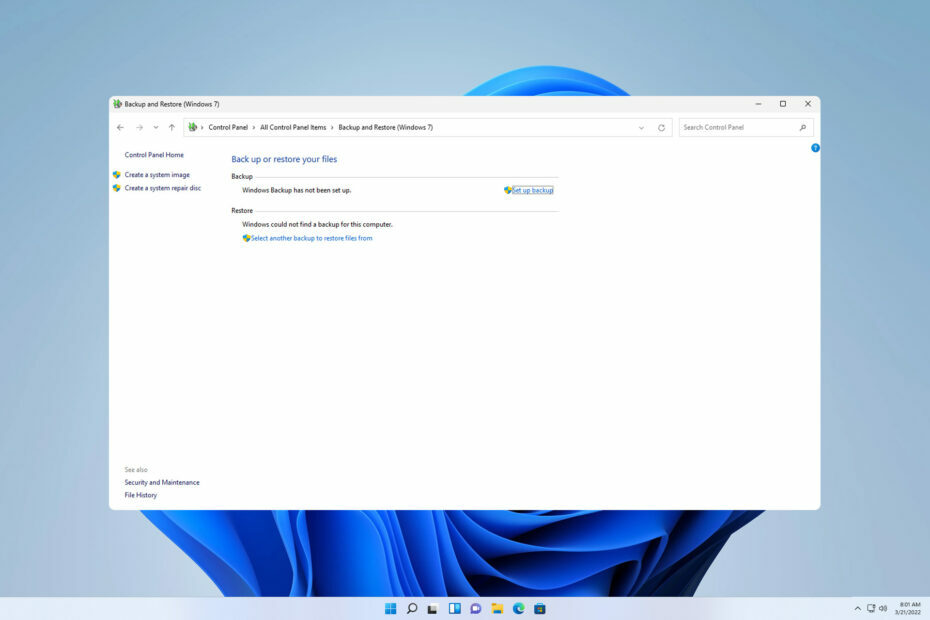
A veces es necesario restaurar archivos individuales desde la Copia de seguridad de Windows, especialmente si desea restaurar rápidamente algunos archivos que pudo haber eliminado por accidente.
Esto se puede lograr y es más simple de lo que cree, y en la guía de hoy le mostraremos las mejores formas de hacerlo en su PC.
¿Cómo restauro archivos individuales desde la Copia de seguridad de Windows?
1. Usar copia de seguridad y restauración
- presione el ventanas tecla + R y entrar en control.

- A continuación, navegue hasta Copia de seguridad y restaurar.
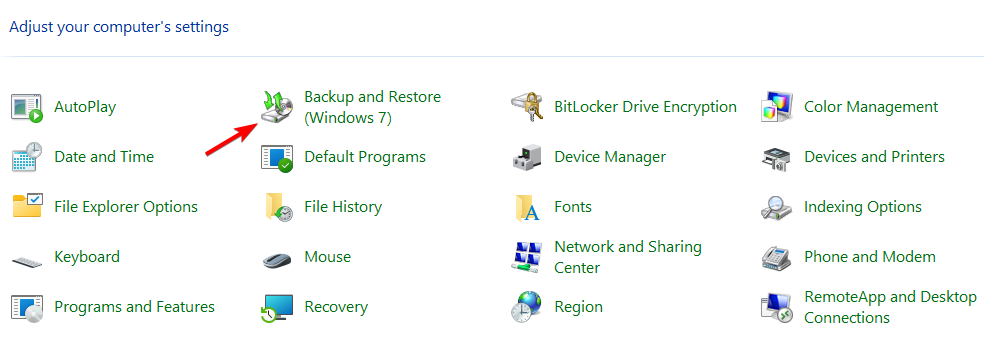
- A continuación, elija Seleccione otra copia de seguridad para restaurar archivos desde.
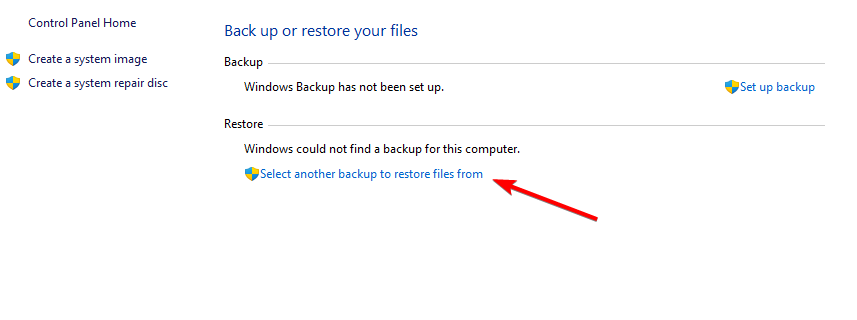
- Busque el archivo específico que desea restaurar.
Para que este método funcione, debe tener la Copia de seguridad y la restauración configuradas manualmente de antemano.
2. Usar administración de discos
- presione el ventanas tecla + X y elige Gestión de discos.

- Ir a Acción y elige Adjuntar VHD.

- Haga clic en Navegar.
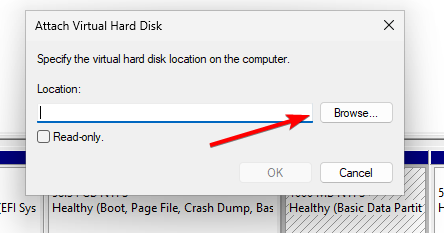
- Localice su archivo VHD y haga doble clic en él.

- Hacer clic DE ACUERDO.
- La unidad ahora aparecerá en el Explorador de archivos. Si no está disponible, haga clic derecho y elija Cambiar la letra de unidad y las rutas.

- Haga clic en Agregar y asignar la letra deseada.
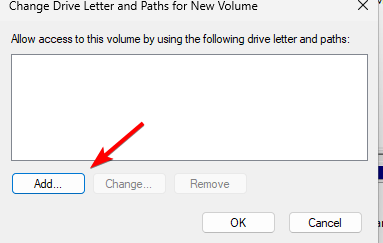
- Después de hacer eso, la unidad estará disponible en el Explorador de archivos y podrá acceder a ella y copiar archivos individuales.
Tenga en cuenta que este método sólo funciona si tiene su copia de seguridad de Windows guardada en formato VHD.
¿Puedes restaurar archivos individuales a partir de una copia de seguridad de una imagen?
Sí, es posible hacer esto sin herramientas de terceros; sin embargo, la imagen del sistema debe estar en formato VHD. Explicamos este proceso en detalle en la Solución 2 de esta guía.
- Cómo eliminar cuentas utilizadas por otras aplicaciones en Windows 11
- Cómo utilizar el Programador de tareas para abrir un sitio web
- Cómo crear un disco de arranque WinPE para Windows 11
- Cómo eliminar grupos de programas comunes del menú Inicio
- Cómo crear accesos directos a configuraciones en Windows 11 [para todas las páginas]
¿El Historial de archivos es lo mismo que la Copia de seguridad?
Las dos características tienen muchas diferencias y no son iguales.
El historial de archivos hace lo siguiente:
- Realiza una copia de seguridad de algunas carpetas específicas.
- Crea una lista de archivos eliminados.
- Tiene la capacidad de incluir o excluir carpetas.
- No es confiable para copias de seguridad a largo plazo.
- No hay soporte para copias de seguridad programadas.
Por otro lado, la función Copia de seguridad hace lo siguiente:
- Crea una imagen del sistema y un disco de reparación.
- Se puede utilizar para crear una copia de seguridad selectiva.
- Restaura archivos específicos.
- Admite copias de seguridad programadas.
- Puede ser más difícil de configurar inicialmente.
Para obtener más información sobre estas herramientas, no te pierdas nuestro Historial de archivos frente a copia de seguridad de Windows guía para una comparación en profundidad.
Como puede ver, es bastante sencillo restaurar archivos individuales desde la Copia de seguridad de Windows, pero antes de poder hacerlo, debe configurar esta función manualmente. Para saber cómo hacerlo, consulta nuestra Configuración de copia de seguridad de Windows 11 guía.
En caso de que no sea fanático de las soluciones integradas de Microsoft, siempre puede utilizar una de terceros. software de respaldo local.
¿Qué método utiliza para restaurar archivos individuales desde la copia de seguridad de Windows? Comparte tus preferidos con nosotros en la sección de comentarios.


